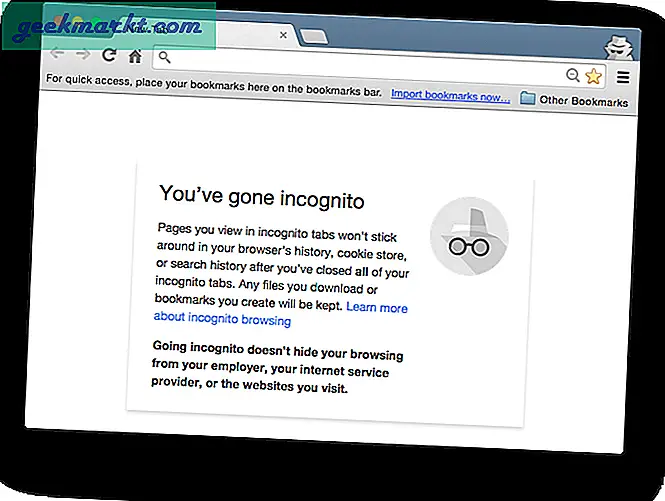Dus als u onlangs bent overgestapt van Windows 10 naar Ubuntu, zou je opmerken dat de Alt + Tab vensters van vergelijkbare applicaties groepeert. Als u bijvoorbeeld 3 vensters van hetzelfde heeft webbrowser-applicatie actief, laat Alt + Tab je niet schakelen tussen die vensters. Blijkt dat je Alt + `moet gebruiken om tussen vensters van dezelfde applicaties te schakelen.
Maar verdomme mijn spierherinnering van het jarenlang gebruik van Alt + Tab op Windows, ik kan het niet weerstaan. Dus ik vond een manier om vensters van dezelfde applicatie te scheiden in de tabschakelaar. Dus hier is hoe je dat doet.
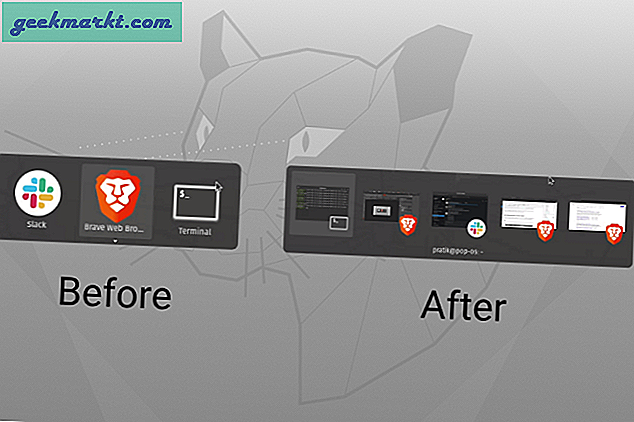
Hoe u Windows opheft in "Alt-Tab" in Ubuntu
De set-up is vrij eenvoudig en je hoeft alleen maar een bepaalde sneltoets. Net als bij andere configuraties in Ubuntu, zijn er 2 manieren om dit te doen. De ene is de GUI-manier die het gemakkelijkst is en de andere is de opdrachtregel.
1. GUI
We moeten sneltoetsen bewerken in het menu Instellingen. Ga daarom naar het menu Instellingen en navigeer naar het tabblad Sneltoetsen.
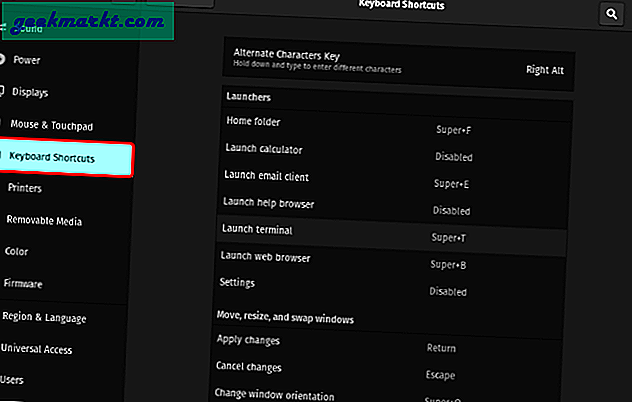
U kunt ook gewoon zoeken "Toetsenbord sneltoetsen" op het GNOME-opstartprogramma.
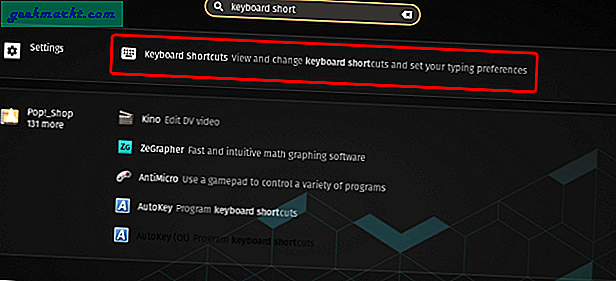
Binnen de sneltoetsen en onder het tabblad Navigatie zou u een snelkoppeling vinden met de naam "Switch Windows".
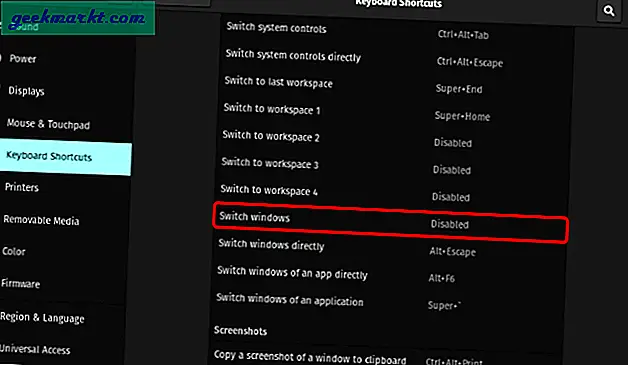
Klik op de snelkoppeling en u wordt gevraagd om de sneltoets in te voeren. In ons geval zullen we de sneltoets behouden als "Alt + Tab". Klik op de Set-toets om deze sneltoets op te slaan.
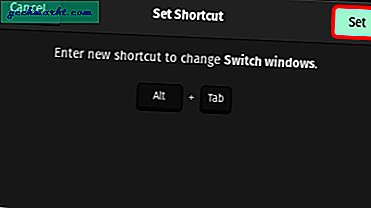
Als u dit eenmaal hebt gedaan, werkt Alt + Tab nu als schakelen tussen Windows in plaats van tussen toepassingen. Nu zou je ook de vensternaam zien in plaats van de applicatienaam in de Tab-switcher.
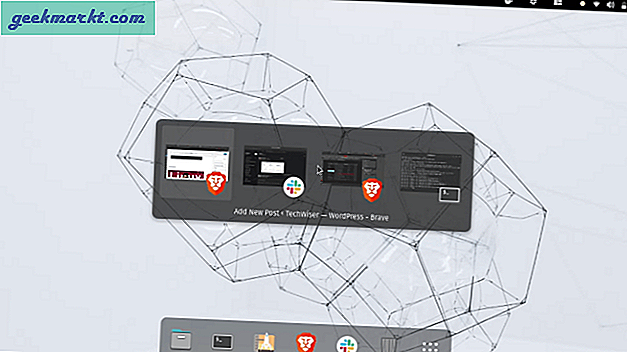
2. Commandoregel
Als u het via de opdrachtregel moest doen, is het een opdracht van één regel. Open de terminal en voer de volgende opdracht uit.
gsettings set org.gnome.desktop.wm.keybindings switch-windows "['Tabblad ']'
Deze opdracht activeert de snelkoppeling voor de vensterwissel en wijst deze toe aan de sneltoets "Alt + Tab". Hierdoor wordt de sneltoets voor het wisselen van applicaties automatisch uitgeschakeld. Voer de volgende opdracht uit om de wijzigingen ongedaan te maken.
gsettings set org.gnome.desktop.wm.keybindings switch-windows [] gsettings set org.gnome.desktop.wm.keybindings switch-applicaties "['Tabblad ']'
Het keert terug naar de vorige configuratie. Start uw systeem opnieuw op als de wijzigingen niet van kracht worden.
Lees ook: Hoe een applicatie in Ubuntu te verwijderen